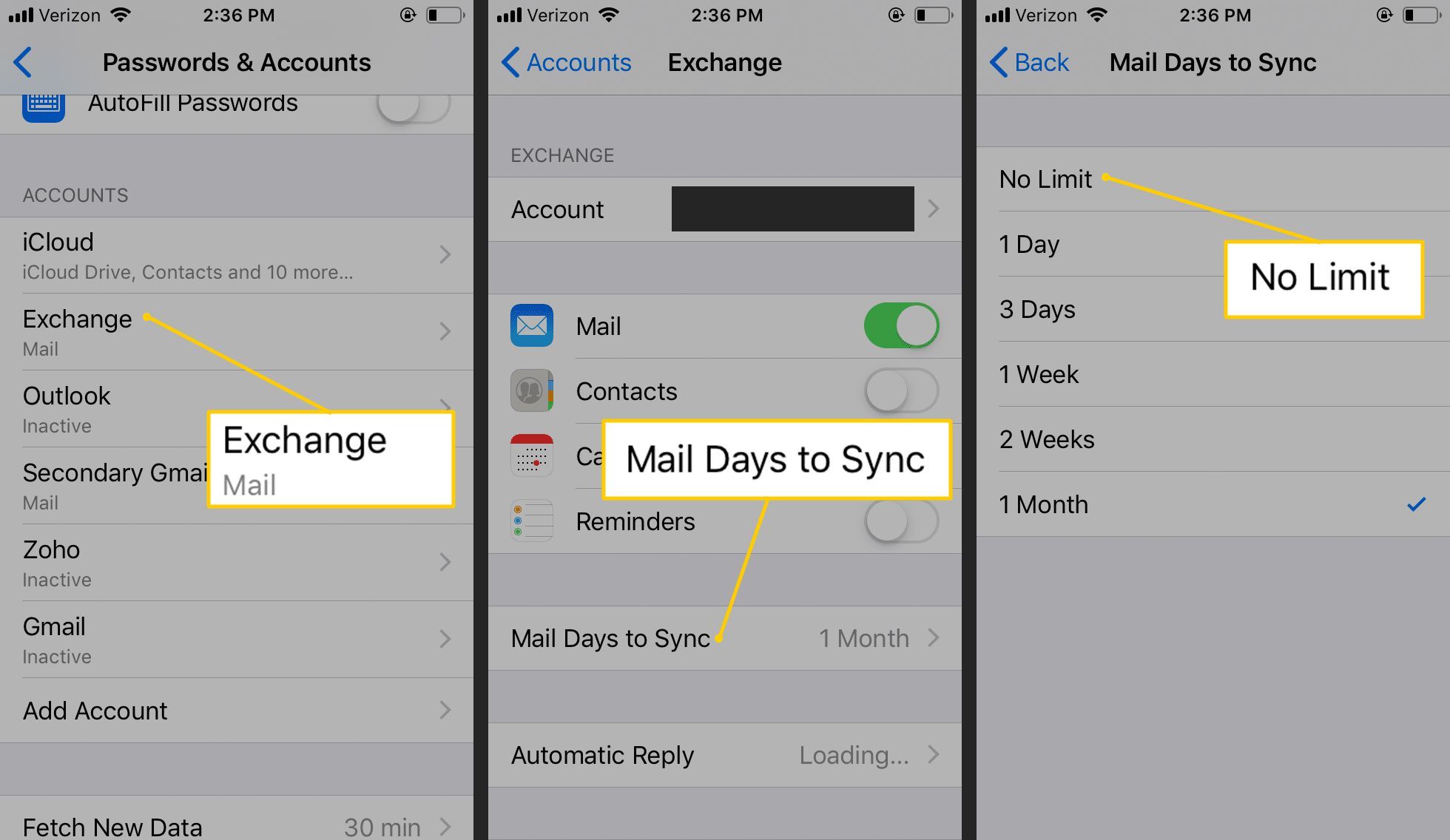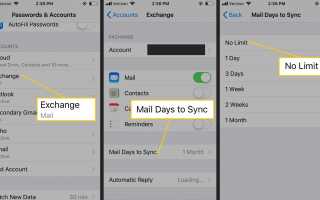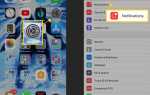Приложение iOS Mail для iPhone по умолчанию синхронизирует электронную почту за последний месяц для учетных записей Exchange ActiveSync, но вы можете изменить ее, чтобы видеть больше или меньше писем. Параметр «Почтовые дни для синхронизации» в приложении «Почта» можно настроить так, чтобы он отображал электронные письма с последнего дня и до тех пор, пока в вашей учетной записи есть электронные письма. Выбор за вами, в зависимости от того, сколько писем вы хотите видеть в приложении электронной почты.
Инструкции в этой статье относятся к последним версиям iOS, а также к версиям, предшествующим iOS 8.
Как синхронизировать больше или меньше писем на iPhone
Измените один параметр для своей учетной записи Exchange, чтобы определить, сколько дней Mail будет синхронизировать сообщения.
открыто настройки.
Нажмите Пароли учетные записи.
Если вы не видите эту опцию, перейдите к почта > учетные записи или же Почта, Контакты, Календари, в зависимости от вашей версии iOS.
Нажмите на учетную запись электронной почты, для которой вы хотите изменить настройки.
выберите Почтовые дни для синхронизации, затем выберите, сколько последних дней электронной почты вы хотите загружать на почту автоматически. выберите Безлимитный синхронизировать всю почту.

Вам не нужно синхронизировать каждое письмо, если вы хотите искать старые сообщения. Современные версии iOS, такие как iOS 12 и iOS 11, находят электронные письма, которые не были синхронизированы и которые в настоящее время не видны.
Ваша почта синхронизируется с вашими предпочтениями.
Нажмите кнопку «Домой» для выхода из настроек